كيفية تغيير لون التظليل في Adobe Acrobat Reader
نشرت: 2021-03-02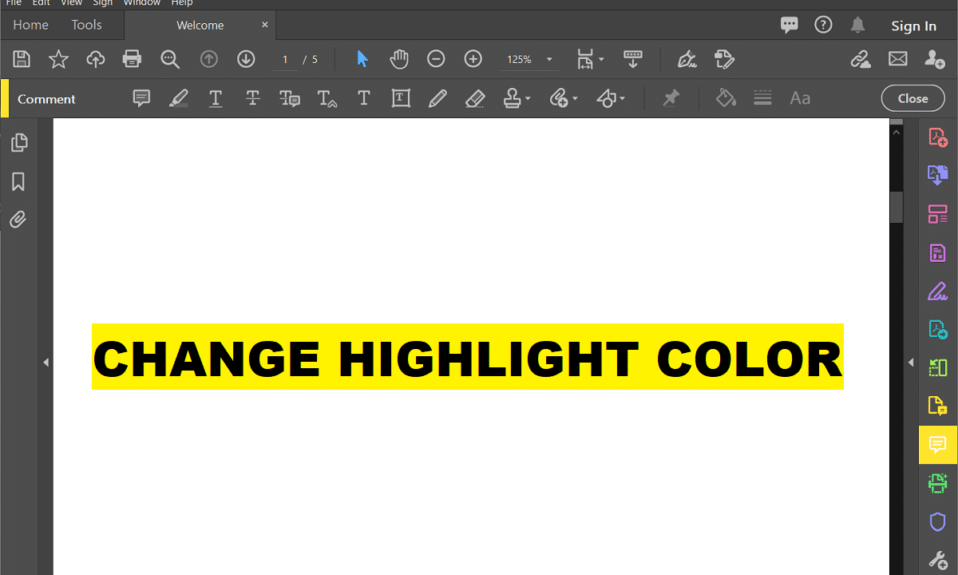
قد ترغب في تمييز نص مختلف في المستند بألوان مختلفة في بعض الأحيان. إليك كيفية تغيير لون التمييز في Adobe Acrobat Reader.
يعد Adobe Acrobat Reader بلا شك أحد التطبيقات الرائدة لعرض المستندات وإبرازها والوصول إليها. على الرغم من أن العمل على Adobe Acrobat Reader سهل نسبيًا ، إلا أنه لا تزال هناك بعض الميزات التي يصعب التعود عليها. قد يكون جزء الأدوات المزعج أو في حالتنا ، تغيير لون التمييز. تعد أداة تمييز قارئ Adobe Acrobat Reader ملائمة للغاية إذا كنت تريد تمييز المقتطفات الأساسية في المستند وإبرازها. ولكن ، لكل شخص تفضيلاته ، وقد لا يكون لون التمييز الافتراضي محبوبًا للجميع. هناك العديد من الطرق لتغيير لون التمييز في قارئ Adobe Acrobat على الرغم من أن الميزة تبدو شبه مستحيلة. لا تقلق لقد جعلك هذا المقال مغطى! فيما يلي بعض الطرق لتغيير لون التمييز في Adobe Acrobat Reader.
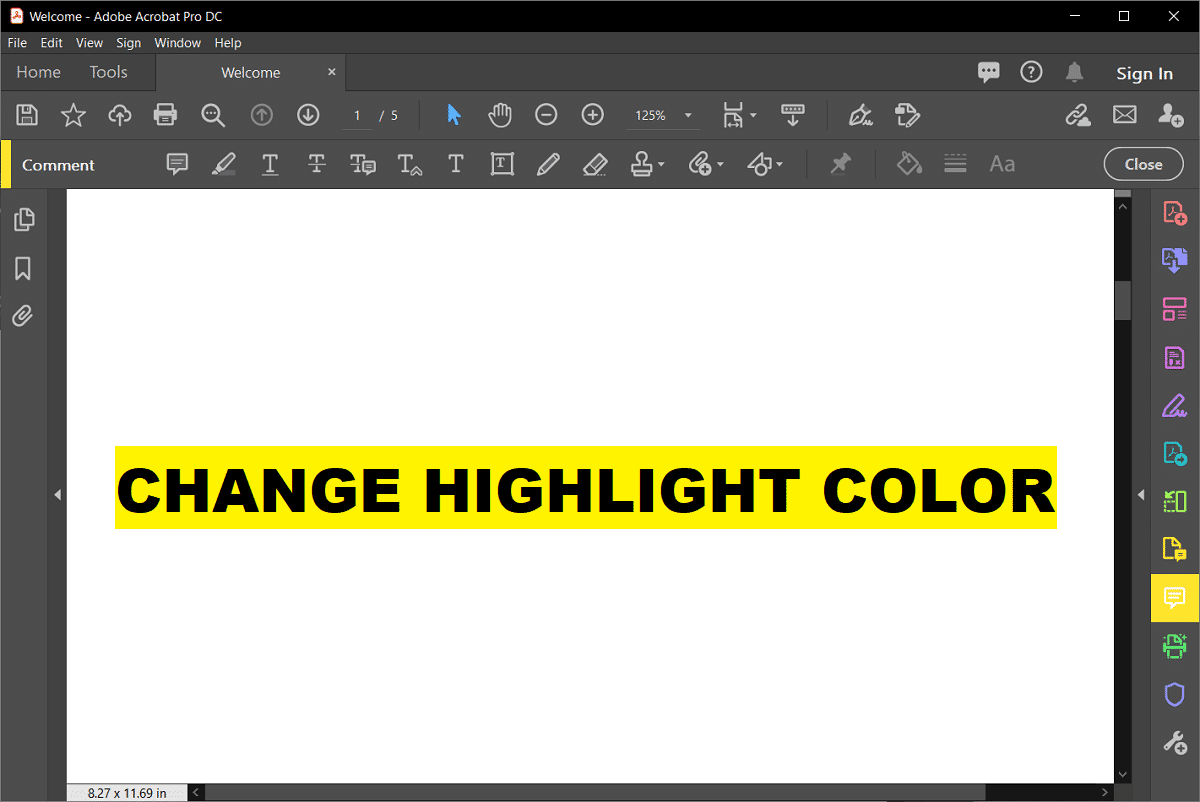
محتويات
- كيفية تغيير لون التظليل في Adobe Acrobat Reader
- الطريقة 1: تغيير لون التمييز بعد تمييز النص
- الطريقة 2: تغيير لون التمييز باستخدام أداة التمييز في شريط أدوات الخصائص
- الطريقة الثالثة: تغيير لون التمييز باستخدام منتقي ألوان وضع التعليق
- الطريقة الرابعة: تغيير لون التمييز في Adobe Acrobat Reader على إصدار iOS
كيفية تغيير لون التظليل في Adobe Acrobat Reader
هناك عدة طرق يمكن استخدامها لتغيير لون نص التمييز في Adobe Acrobat . يمكنك تغيير اللون قبل وبعد الانتهاء من التظليل.
الطريقة 1: تغيير لون التمييز بعد تمييز النص
1. إذا قمت بالفعل بتمييز بعض النص في المستند الخاص بك وترغب في تغيير اللون ، فحدد النصوص باستخدام مفتاح Ctrl واسحب الماوس لأعلى إلى النص الذي تريد اختياره.
2. انقر بزر الماوس الأيمن فوق النص المحدد واختر خيار " خصائص " من القائمة.
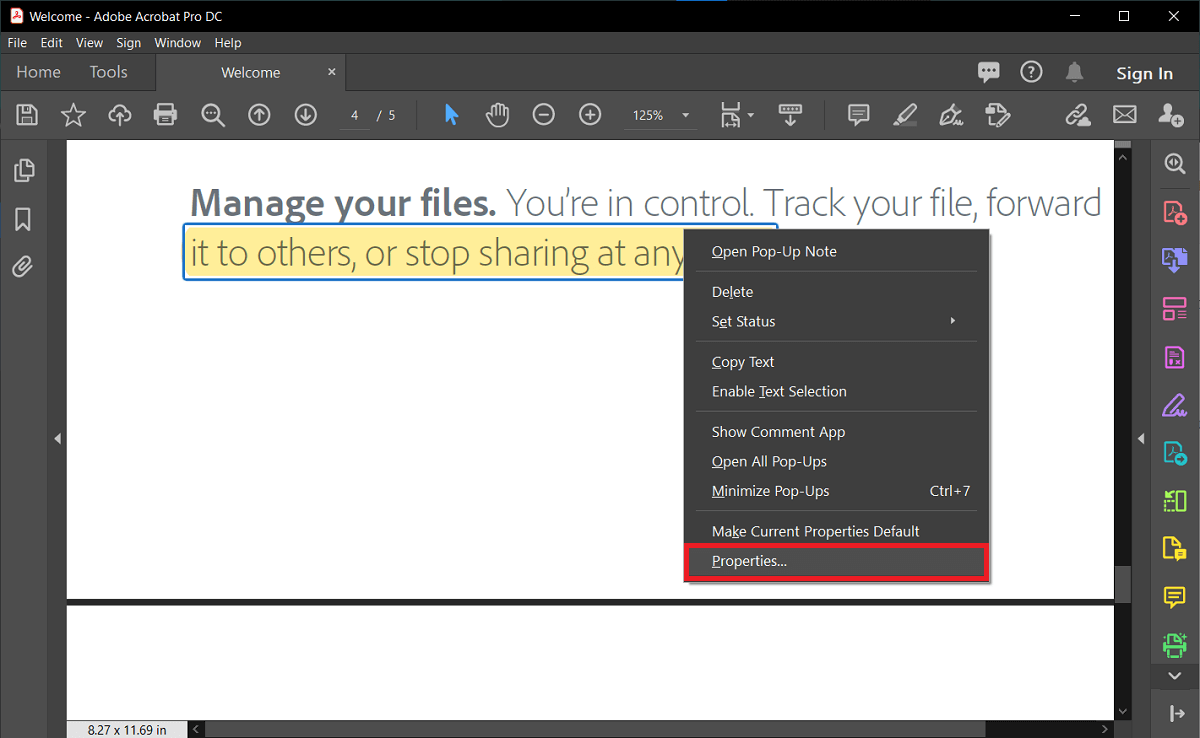
3. سيتم فتح مربع الحوار " تمييز الخصائص ". انتقل إلى علامة التبويب " المظهر " واختر اللون من منتقي الألوان. يمكنك أيضًا تغيير مستوى عتامة التمييز باستخدام شريط التمرير .
4. إذا كنت تريد الاحتفاظ بالإعدادات للاستخدام المستقبلي أيضًا ، فحدد الخيار " جعل الخصائص الافتراضية " ثم انقر فوق " موافق ".
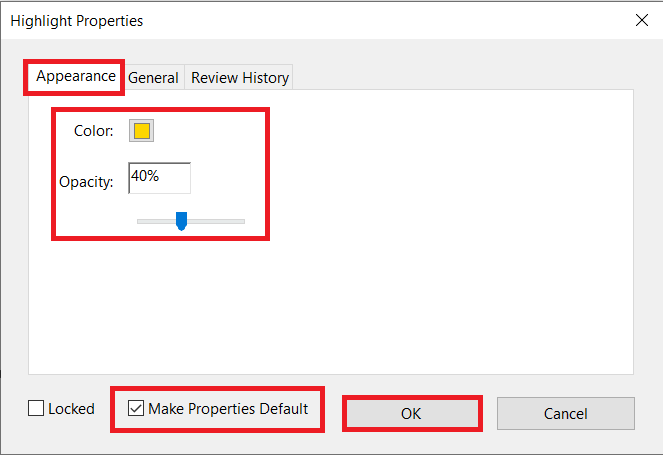
5. سيؤدي هذا إلى تغيير لون النص المميز إلى اللون الذي تختاره. إذا اخترت الخيار الافتراضي أيضًا ، يمكنك استخدام نفس اللون في المرة القادمة.
الطريقة 2: تغيير لون التمييز باستخدام أداة التمييز في شريط أدوات الخصائص
على الرغم من أن الطريقة المذكورة أعلاه سهلة الاستخدام ، فقد لا تكون مثالية إذا كان عليك تغيير لون التظليل كثيرًا. في هذه الحالة ، يمكنك ببساطة استخدام شريط أدوات التظليل الذي يمكن استدعاؤه باختصار بسيط.
1. للحصول على شريط أدوات "خصائص أداة التمييز" ، اضغط على Ctrl + E على لوحة المفاتيح. يمكنك أيضًا النقر فوق رمز Highlighter ثم استخدام مفاتيح الاختصار إذا لم يظهر شريط الأدوات.
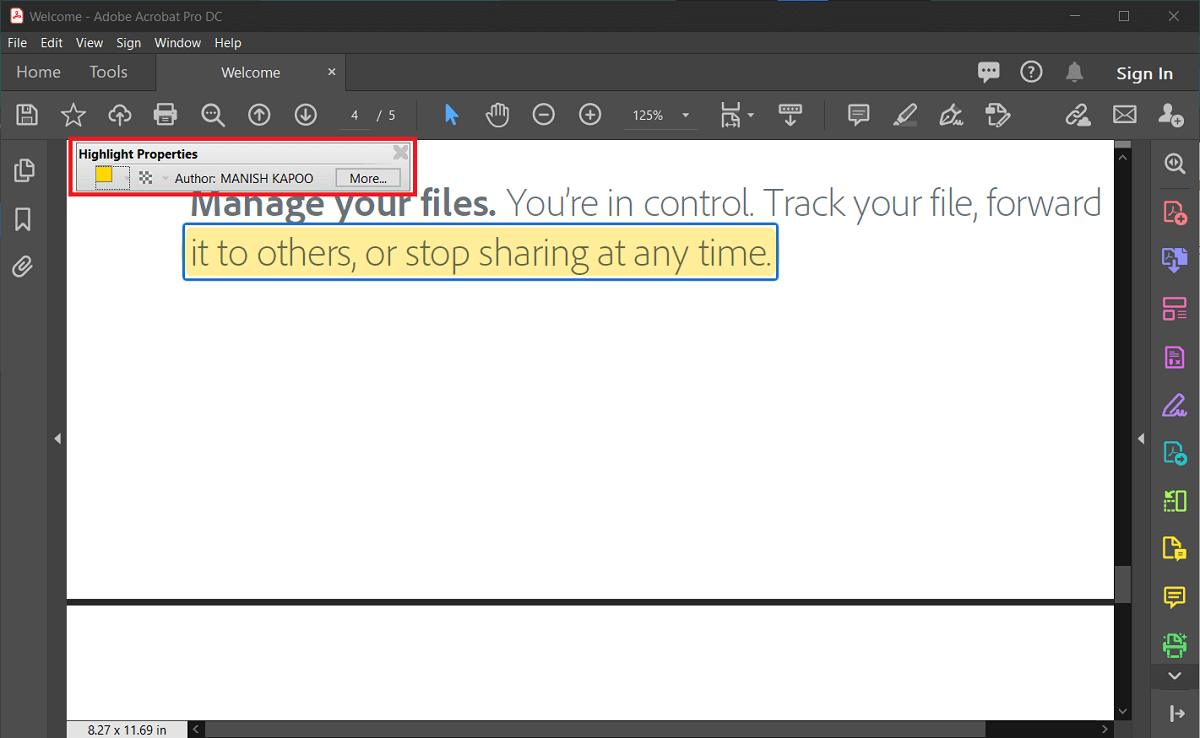
2. يحتوي شريط الأدوات هذا على إعدادات اللون والتعتيم . يمكنك تحريكه حول الشاشة على راحتك.

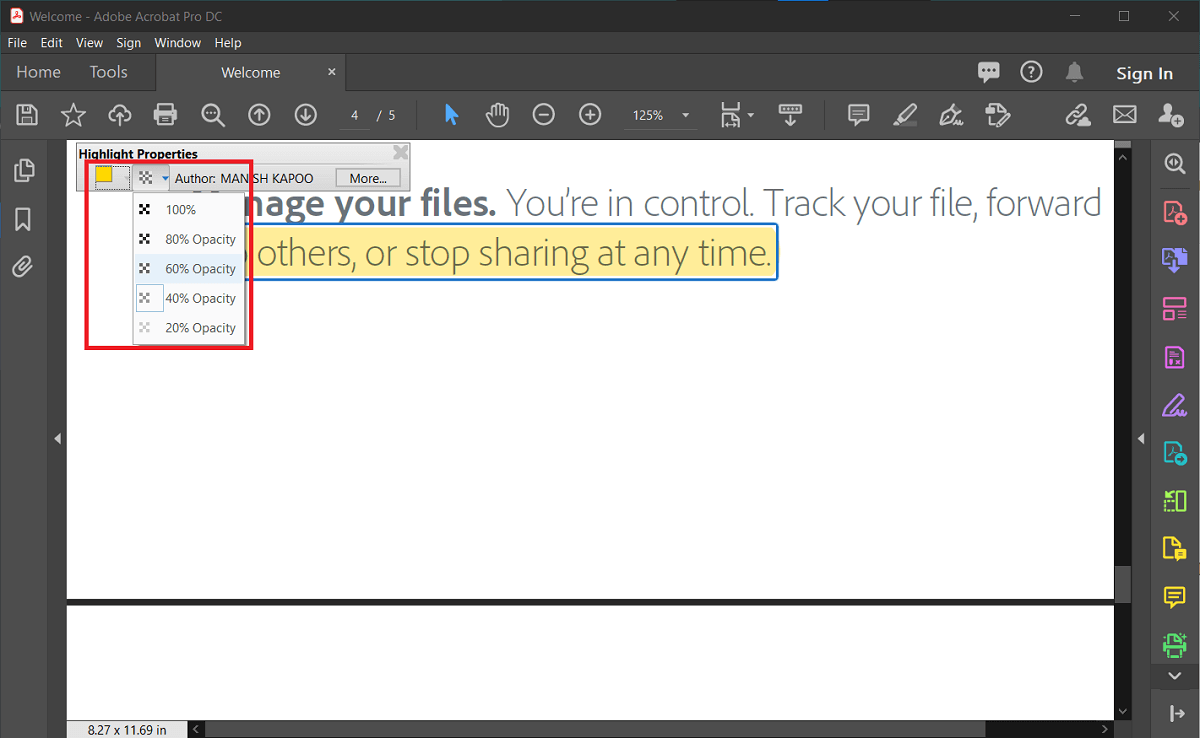
3. قائمة العتامة ، في هذه الحالة ، لا تحتوي على شريط تمرير ولكن القليل من القيم القياسية المحددة مسبقًا ولوحة الألوان بها كل الألوان الأساسية.
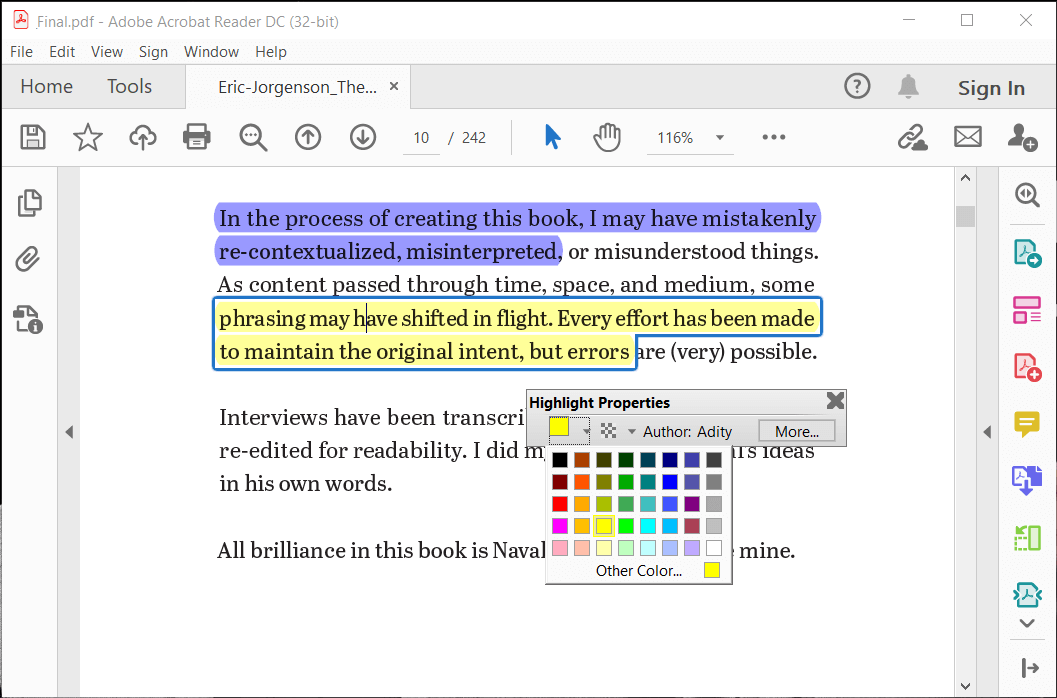
4. إذا كان عليك القيام بالكثير من التظليل ، فيمكنك فقط تحديد الخيار " الاحتفاظ بالأداة المحددة ".
5. سيصبح اللون الذي تختاره هو اللون الافتراضي لإبرازك ، ويمكنك إغلاق شريط الأدوات وفتحه بسهولة باستخدام اختصار واحد.
اقرأ أيضًا: Fix Can't طباعة ملفات PDF من Adobe Reader
الطريقة الثالثة: تغيير لون التمييز باستخدام منتقي ألوان وضع التعليق
يمكنك أيضًا تغيير لون التمييز في Adobe Acrobat عن طريق التغيير إلى وضع التعليق. ومع ذلك ، قد لا تكون هذه الطريقة مناسبة للجميع باعتبارها جزءًا جانبيًا ، ويستخدم شريط أدوات إضافي مساحة كبيرة على شاشتك.
1. في شريط القائمة ، انقر فوق الزر " عرض ".
2. مرر مؤشر الماوس فوق الخيار " أدوات " في القائمة المنسدلة ثم فوق " تعليق ".
3. انقر فوق " فتح ".
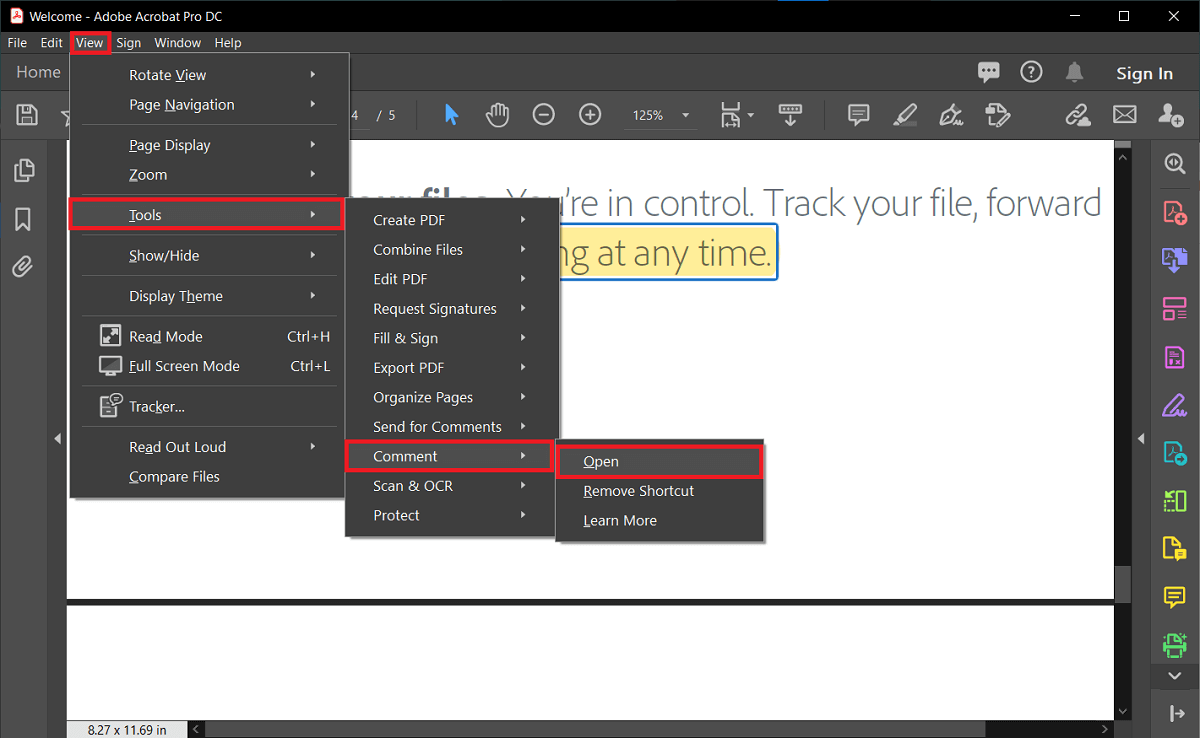
4. سيظهر شريط أدوات جديد على الشاشة. الآن ، اختر اللون الذي يعجبك باستخدام خيار " Color Picker " على شريط الأدوات. سيصبح اللون المحدد هو لون قلم التمييز الافتراضي أيضًا.
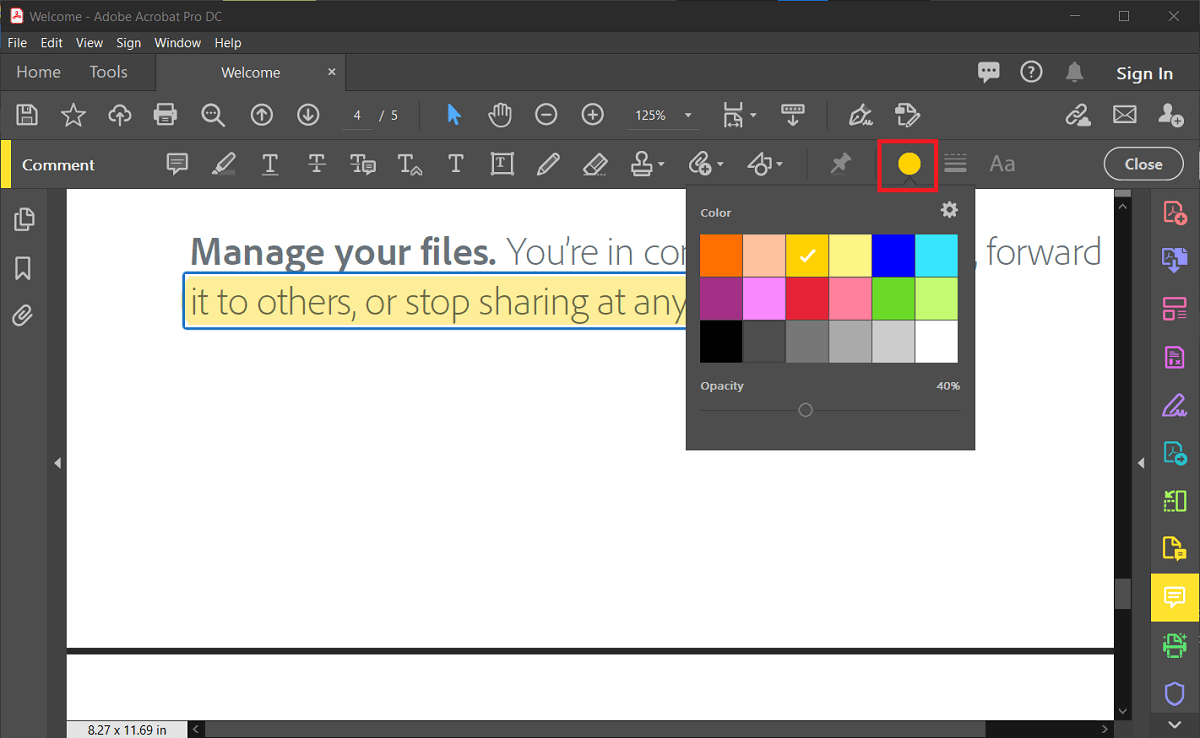
5. يمكنك الاحتفاظ بأداة Highlighter محددة مرة أخرى بالنقر فوق أيقونة Pin-Shaped في شريط الأدوات.
6. يتوفر أيضًا شريط تمرير العتامة لاختيار مستوى التعتيم الذي تريده.
الطريقة الرابعة: تغيير لون التمييز في Adobe Acrobat Reader على إصدار iOS
إصدار iOS من Adobe Acrobat Reader صعب بعض الشيء. لتغيير لون التمييز في Adobe Acrobat Reader في إصدار iOS ، ما عليك سوى اتباع بعض الخطوات.
1. انقر فوق أي من النصوص أو الكلمات المميزة مسبقًا. ستظهر قائمة عائمة. اختر خيار " اللون ".
2. ستظهر لوحة ألوان بجميع الألوان الأساسية. اختر اللون الذي يرضيك . سيغير لون النص المحدد ويصبح لون قلم التمييز الافتراضي في المرة التالية التي تستخدم فيها الأداة.
3. يمكن أيضًا تغيير مستوى التعتيم عن طريق اختيار إعداد " التعتيم " من القائمة العائمة. سيظل أيضًا كما هو ما لم تختر إعدادًا مختلفًا.
4. هذه الطريقة سريعة وسهلة الاستخدام ولكنها غير مناسبة إذا كان عليك تغيير لون التظليل في Adobe Acrobat عدة مرات.
موصى به:
- إصلاح برنامج Adobe الذي تستخدمه ليس خطأً حقيقيًا
- كيفية حظر موقع ويب وإلغاء حظره على Google Chrome
- إصلاح كاميرا الكمبيوتر المحمول لا تعمل على نظام التشغيل Windows 10
- دليل شامل لتنسيق نص الخلاف
يحتوي Adobe Acrobat Reader على العديد من الميزات للعمل على المستندات وملفات PDF ، ولكن تصميم واجهة المستخدم الخاص به قد يكون محبطًا في بعض الأحيان. أداة التمييز هي إحدى الميزات الأساسية والأساسية التي يتم استخدامها أكثر من أي ميزة أخرى. تعد معرفة كيفية تغيير لون التمييز في Adobe Acrobat Reader أمرًا ضروريًا لتمييز المقتطفات المختلفة في المستند وملفات PDF وتمييزها. جميع الطرق المذكورة أعلاه مباشرة وسريعة الاستخدام بمجرد أن تعتاد عليها. اختر ما تفضله ، واتبع الخطوات بعناية ، ولن تواجه مشكلة.
